启用位置和地图设置
位置和地图对于充分利用 Field Service 很重要。 例如,了解工作订单及资源的位置让解决方案可以将最近的技术人员(资源)派往服务请求(工作订单)。
重要提示
通过连接到地图服务,您可以允许系统共享数据。 数据包括(但不仅限于)地址和坐标,以及 Microsoft Dynamics 365 环境外部的外部系统。 (“地图服务”是指必应地图或者您或您的操作系统指定的其他第三方地图服务)。 这也适用于政府云环境。 您对地图服务的使用也将受其各自使用条款的约束。 从此类外部系统导入到 Microsoft Dynamics 365 中的数据将受 Microsoft 隐私声明的约束。
启用必应地图(在窗体上显示必应地图)
启用地图后,调度员和技术人员可以在工作订单、客户和其他记录上查看地图视图。 他们还可以使用地址建议快速准确地输入数据、获取方向和查看实时交通信息。
对于 EU 以外的新环境,默认情况下启用必应地图。 EU 客户可以选择使用必应地图,但需要接受隐私声明并同意与外部系统共享数据。
转到高级设置>设置>管理>系统设置>常规。
在启用必应地图部分,选择一个选项。
有关详细信息,请参阅管理必应地图。
连接到地图
对于新环境,默认情况下启用连接到地图。 要验证或更改设置,请查看以下步骤。
打开资源计划应用。
更改为设置区域,然后转到管理>计划编制参数。
将连接到地图设置为是。
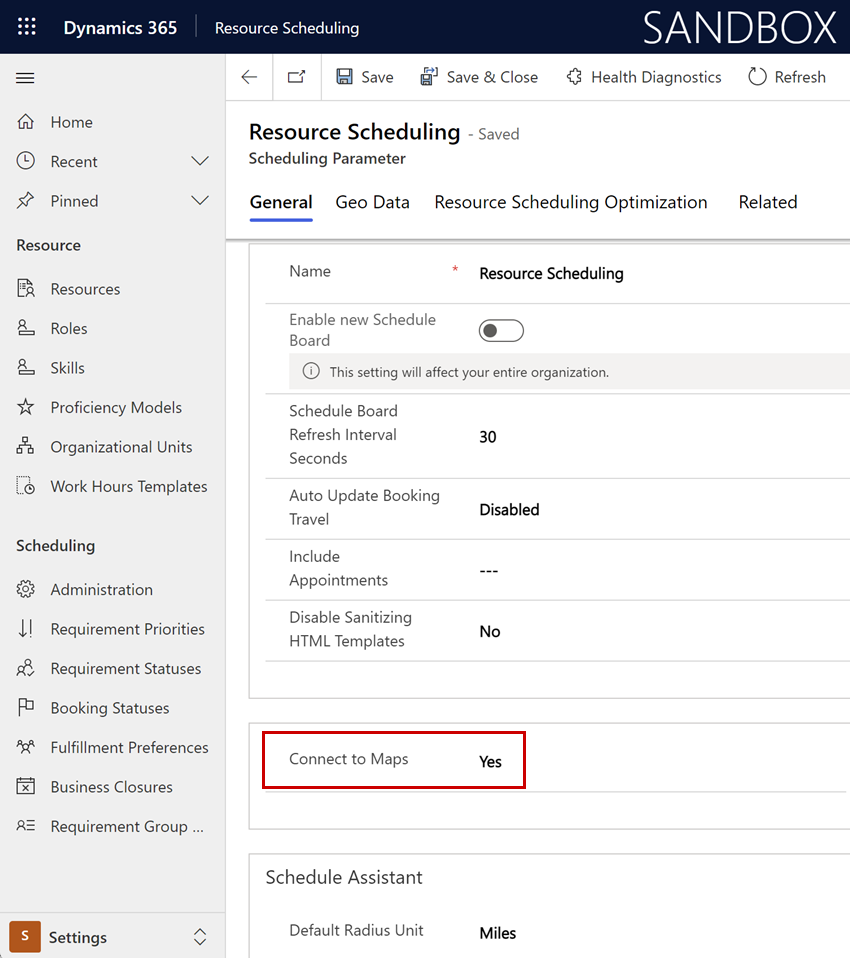
选择保存并关闭。
启用与必应地图的连接以获得服务增强功能,如工作订单和资源的位置信息。 当您将地图 API 字段保留为空时,Field Service 将代表您从必应地图 API 拉取位置和旅行时间信息。 但是,管理员可以指定自己的 API 密钥来使用自定义实现。 使用自定义 API 密钥会产生使用 Azure 服务的成本。
为地址启用自动地理编码
地理编码是将维度和经度关联到地址。 它允许调度员更有效地查找工作订单,而不只是提供地址。
有关详细信息,请参阅启用自动地理编码以计算估计的行程时间。
启用地址建议
通过帐户、工作订单和预订窗体上的地址建议,您可以快速输入地址。 建议可帮助确保准确性并减少错误。 您可以在设置中启用地址建议。 地址建议在客户、工作订单和预订窗体上使用。 不可用于自定义或在其他窗体上使用,在窗体编辑过程中将隐藏。
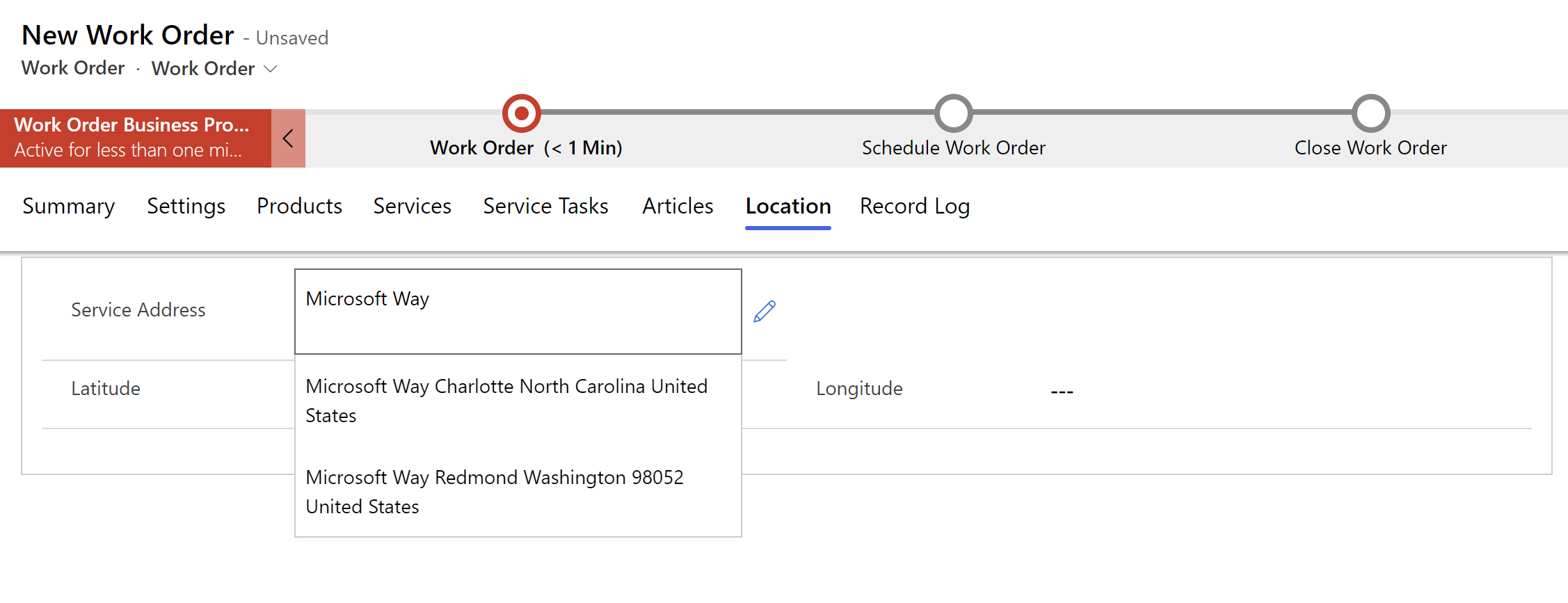
备注
默认情况下,Field Service - 资源安全角色具有只读特权,不能编辑地址。
启用预订地图
预订地图是允许一线工作人员在地图上查看其计划工作的功能。
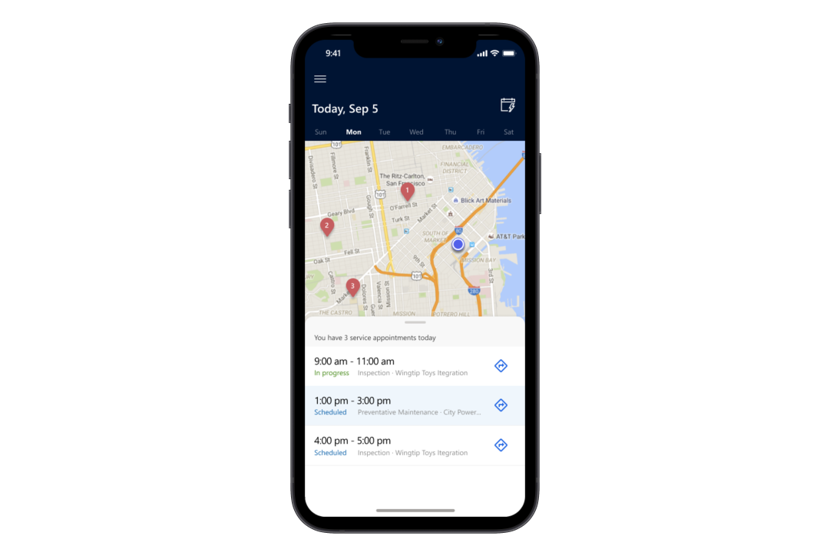
有关详细信息,请参阅在环境中启用地理空间功能。
位置跟踪
在一天工作期间,一线员工通常要出差到各个位置,对于调度员来说,了解一线员工在任何给定时间的位置很有帮助。 使用 Field Service mobile 应用的一线工作人员可通过该应用启用位置共享,允许调度员在日程安排板上显示其位置,还可以审核显示一线工作人员位置历史记录的列表。 有关详细信息,请参阅位置跟踪。
地理围栏
地理围栏是特定位置周围的虚拟外围。 地理围栏允许用户在工作场所、客户场所和安全区域周围绘制一个区域。 您可以将系统配置为当有人或装备车辆穿过地理围栏时触发各种操作。 有关详细信息,请参阅地理围栏。
使用自定义必应地图 API 密钥
启用与必应地图的连接以获得服务增强功能,如工作订单和资源的位置信息。 当您将地图 API 字段保留为空时,Field Service 将代表您从必应地图 API 拉取位置和旅行时间信息。 但是,管理员可以指定自己的 API 密钥来使用自定义实现。 使用自定义 API 密钥会产生使用 Azure 服务的成本。